Slik løser du irriterende Nest Secure Notifications

Avhengig av hvordan du har Nest's Home / Away Assist-funksjonen, kan du motta varsler om å stille inn alarm selv om du fortsatt er hjemme. Her finner du hvordan du løser det.
RELATED: Slik lager du ditt hjem automatisk når du er borte.
Du kan bruke Home / Away Assist-funksjonen med noen av Nests produkter, og det gir disse enhetene de makt til å automatisk angi at de er borte når det oppdager at du ikke er hjemme.
Problemet er imidlertid at Nest-appen noen ganger kan tenke deg at du er "Borte" når du ikke har forlatt huset. Dette skyldes at Home / Away Assist bruker bevegelsessensorene til Nest Secure-systemet som den eneste måten å avgjøre om vi er hjemme. Så hvis du får denne typen varsel når du fortsatt er hjemme, er det fordi din Nest Secure ikke har oppdaget noen bevegelse i en viss tid - ikke så bra hvis du chiller foran TV-en, leser eller bare sitter på datamaskinen din.
Du kan endre denne oppførselen ved å legge til telefonens plassering som en måte for Nest å fortelle om hjemme eller i nærheten. Og selvfølgelig kan du bare slå av Home / Away Assist helt og manuelt, og opprettholde Nest Secure-systemet manuelt (eller sett Nest-appen manuelt til "Hjem" eller "Vekk"). La oss ta en titt i Nest-appen og tilpasse disse innstillingene.
Begynn med å trykke på Innstillinger-knappen (tannhjulikonet) øverst til høyre på hovedskjermen.
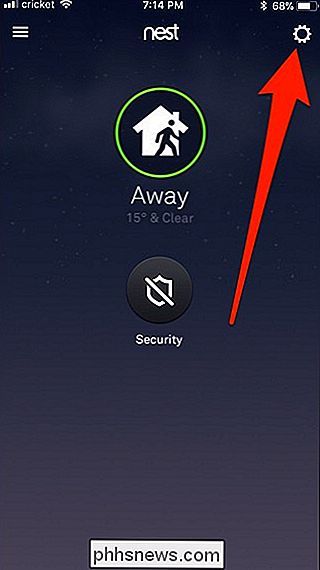
På siden "Hjem" velger du "Home / Away Assist" -innstilling.
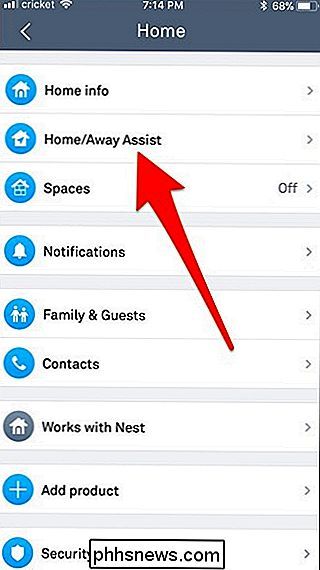
Deretter klikker du på "Hva bestemmer om du er hjemme" -innstillingen.
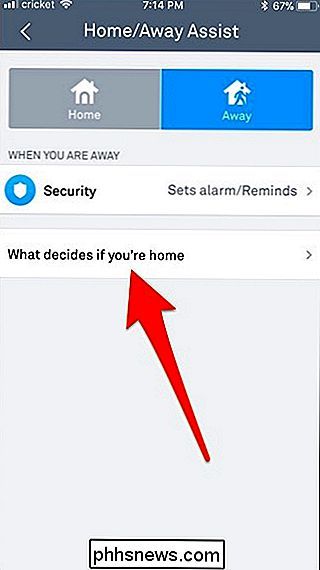
Som du kan se, brukes ikke vår telefons posisjon til å bestemme om "Hjem" eller " Borte "blir aktivert. For å endre dette, trykk på alternativet Bruk telefonplassering.
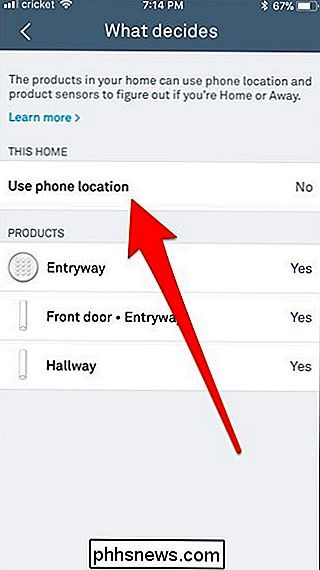
Og slå på bryteren som vises. Nest-appen vil nå bytte til "Hjem" eller "Bort" -status basert på telefonens GPS-posisjon.
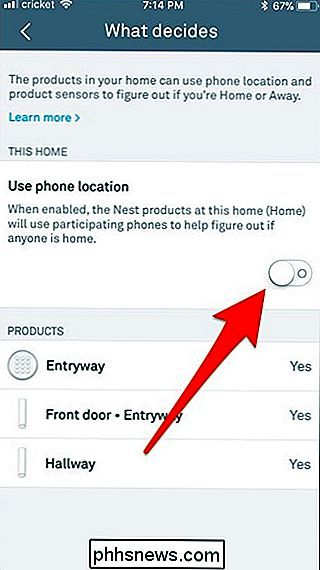
Du kan også trykke på hver enkelt sensor som er oppført for ditt Nest Secure-system, og enten inkludere eller ekskludere det fra Home / Away Assist. Hvis du deaktiverer alt, må du manuelt bytte til "Hjem" eller "Borte" i Nest-appen for å angi statusen din.
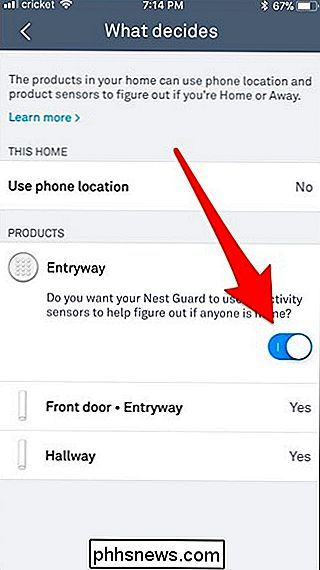
Når du har satt alt opp, gå tilbake og trykk på "Sikkerhet" -innstillingen under delen "Når du er borte" på hovedsiden "Hjem / Bort assistanse".
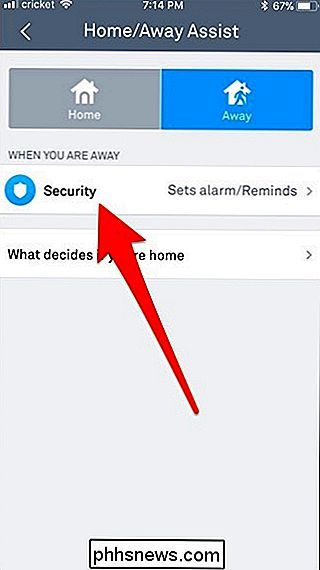
Vekslebryteren øverst lar deg avgjøre om Nest-appen automatisk aktiverer eller deaktiverer ditt Nest Secure-system når du stiller inn status "Vekk" eller "Hjem".
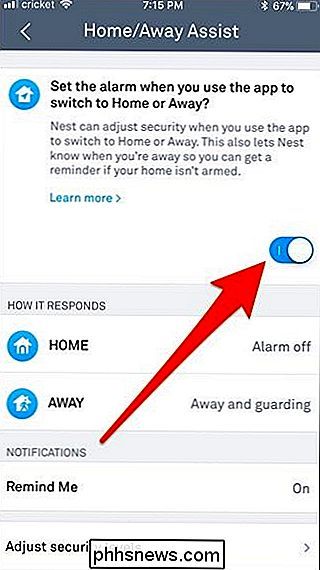
Under det kan du velge sikkerhetsnivået for å knytte seg til "Hjem" og "Vekk" -statusene.
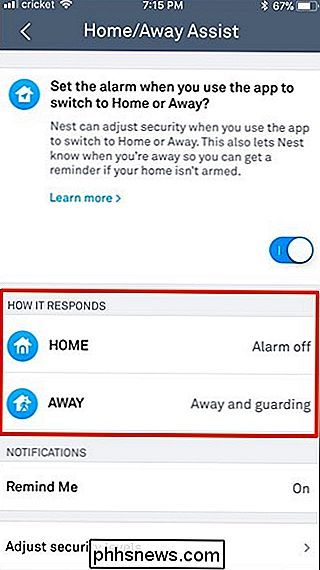
Endelig lar "Minn meg" at ditt Nest sender deg en varsel om å forankre Nest Secure-systemet når Nest-appen oppdager at du ikke er hjemme. Dette er varselet på toppen av artikkelen, bare denne gangen vil disse varslene fungere skikkelig, siden vi har løst Hjem / Away Assist-problemet.
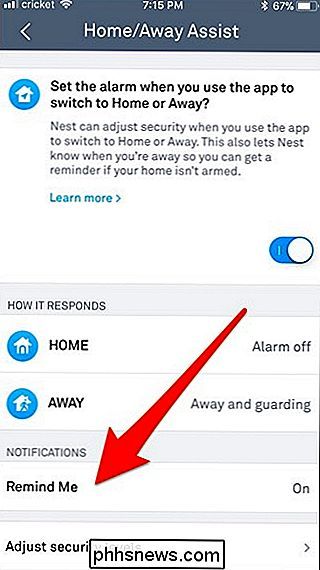
Med et Nest-tag er det veldig enkelt å manuelt arm og avvæpne ditt Nest Secure-system, slik at deaktivere Home / Away Assist helt, er ikke en dårlig ide. Men hvis du er en stor fan av fullstendig automatisering, er disse innstillingene du vil tilpasse og rotere med.

Slik overklokker du grafikkortet for bedre spillytelse
Hvis du vil ha litt ekstra oomph ut av datamaskinens grafikkort uten å bruke massevis av penger på en ny modell , overclocking GPU er en overraskende enkel måte å gå om det. Og det har i hvert fall blitt enkelt, på Windows-baserte PCer, mens prosessen er tidkrevende, det krever ingen spesiell kunnskap eller avanserte ferdigheter.

Er det en grense for hvor mye du kan laste ned fra Netflix for frakoblet visning?
Netflix introduserte nylig en velkommen funksjon: Du kan laste ned Netflix-filmer og viser for senere offline visning. Men er det en grense for hvor mye innhold du kan laste ned? Kort tid etter at funksjonen kom ut, begynte vi å tenke på: nøyaktig hvor mye ting du kan stanse? Hva om vi skulle ha en fin jakt rundt Polarsirkelen, og ønsket å sørge for at vi hadde nok show til å være opptatt hvis vi kjedde oss for å se på nordlyset?



